win10杀毒软件怎么添加信任 win10自带的杀毒软件添加信任的方法
更新时间:2023-07-17 17:16:07作者:jzjob
在Windows 10操作系统中,为了保护我们的计算机免受病毒和恶意软件的侵害,我们通常会安装一个可靠的杀毒软件。然而,有时候我们的杀毒软件可能会将某些安全的文件或程序误判为威胁,从而将其拦截或删除,给我们带来一些困扰。为了解决这个问题,我们可以将这些安全的文件或程序添加到杀毒软件的信任列表中,以确保它们不会被误判或误报。今天,我们就来学习一下杀毒软件添加信任的方法。
具体方法:
1.需要进到WindowsDefender安全中心去设置,首先点击电脑左下角菜单,打开电脑设置。再windows设置菜单中点击更新和安全。
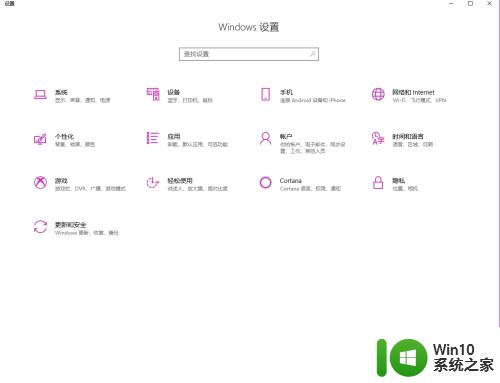
2.打开Windows安全。
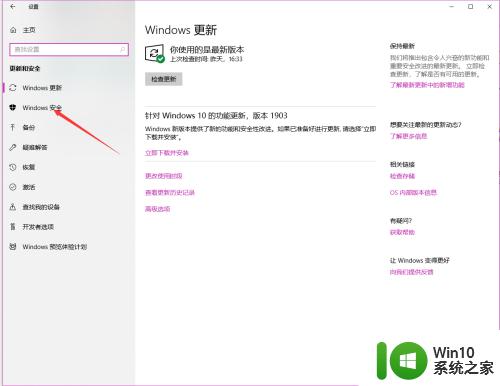
3.点击“病毒和威胁防护”,如下图。
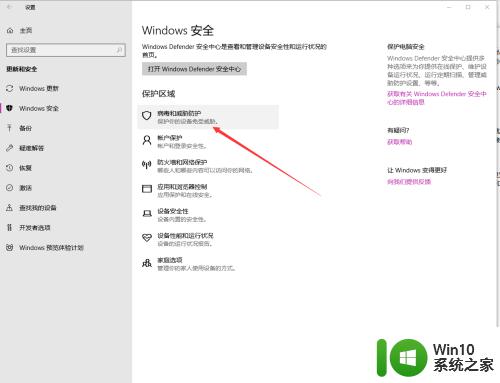
4.进入之后再次点击病毒和威胁防护设置。
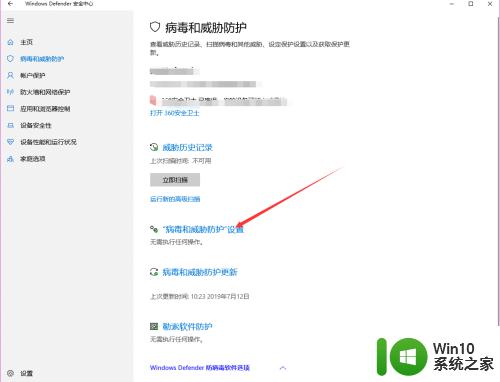
5.点击添加或删除排除项
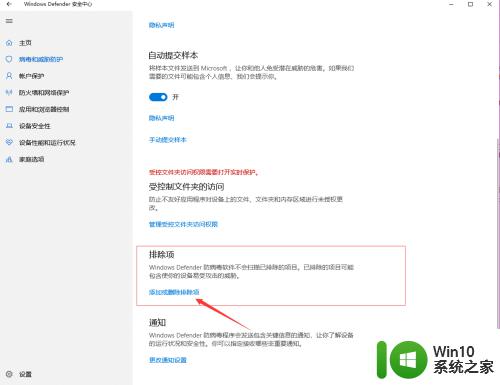
6.在排除项里面直接点击添加文件夹,这个时候就可以把我们需要安装的应用所保存的文件夹添加为信任。以后就不会被拦截了。
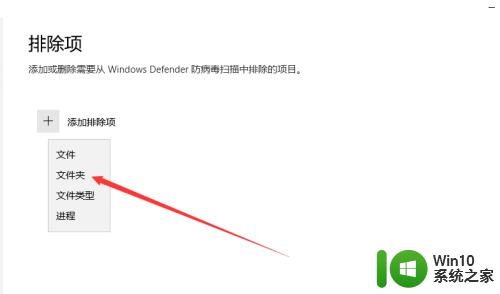
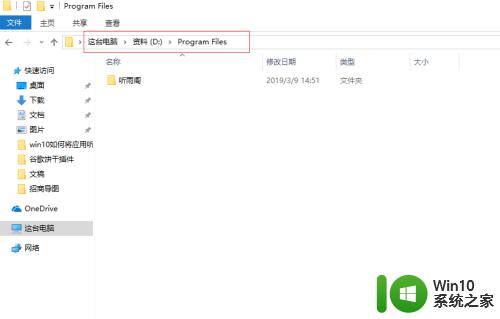
7.上述就是添加WIN10安全中心信任的方法,希望对大家有所帮助。
以上就是win10杀毒软件怎么添加信任的全部内容,有需要的用户就可以根据小编的步骤进行操作了,希望能够对大家有所帮助。
win10杀毒软件怎么添加信任 win10自带的杀毒软件添加信任的方法相关教程
- win10怎样在杀毒软件中添加信任 Windows10杀毒软件信任设置方法
- win10杀毒软件如何添加信任文件 win10自带杀毒添加信任文件设置方法
- win安全中心怎么添加信任 Win10自带杀毒软件如何设置排除项或信任项
- win10自带的杀毒软件怎么关 win10自带杀毒软件如何完全关闭
- w10如何关闭自带杀毒软件 w10怎么关闭自带的杀毒软件
- win10如何关闭微软自带杀毒软件 win10怎么完全关闭杀毒软件
- win10关杀毒软件 win10自带杀毒软件的关闭方法
- 如何关闭windows10自带杀毒软件 win10怎么关闭自带杀毒软件
- win关闭自带杀毒软件 win10自带杀毒软件关闭方法
- Win10打开自带杀毒软件图文教程 Win10自带杀毒软件如何设置
- win10电脑如何关掉杀毒软件 如何禁用Windows 10自带的杀毒软件
- 怎么删除杀毒软件win10 如何彻底卸载Windows 10自带的杀毒软件
- 《极品飞车13:变速》win10无法启动解决方法 极品飞车13变速win10闪退解决方法
- win10桌面图标设置没有权限访问如何处理 Win10桌面图标权限访问被拒绝怎么办
- win10打不开应用商店一直转圈修复方法 win10应用商店打不开怎么办
- win10错误代码0xc0000098开不了机修复方法 win10系统启动错误代码0xc0000098怎么办
win10系统教程推荐
- 1 win10桌面图标设置没有权限访问如何处理 Win10桌面图标权限访问被拒绝怎么办
- 2 win10关闭个人信息收集的最佳方法 如何在win10中关闭个人信息收集
- 3 英雄联盟win10无法初始化图像设备怎么办 英雄联盟win10启动黑屏怎么解决
- 4 win10需要来自system权限才能删除解决方法 Win10删除文件需要管理员权限解决方法
- 5 win10电脑查看激活密码的快捷方法 win10电脑激活密码查看方法
- 6 win10平板模式怎么切换电脑模式快捷键 win10平板模式如何切换至电脑模式
- 7 win10 usb无法识别鼠标无法操作如何修复 Win10 USB接口无法识别鼠标怎么办
- 8 笔记本电脑win10更新后开机黑屏很久才有画面如何修复 win10更新后笔记本电脑开机黑屏怎么办
- 9 电脑w10设备管理器里没有蓝牙怎么办 电脑w10蓝牙设备管理器找不到
- 10 win10系统此电脑中的文件夹怎么删除 win10系统如何删除文件夹
win10系统推荐
- 1 雨林木风ghost win10 64位镜像快速版v2023.04
- 2 深度技术ghost win10 64位旗舰免激活版v2023.03
- 3 系统之家ghost win10 64位稳定正式版v2023.03
- 4 深度技术ghost win10 64位专业破解版v2023.03
- 5 电脑公司win10官方免激活版64位v2023.03
- 6 电脑公司ghost win10 64位正式优化版v2023.03
- 7 华硕笔记本ghost win10 32位家庭版正版v2023.03
- 8 雨林木风ghost win10 64位旗舰安全版下载v2023.03
- 9 深度技术ghost win10 64位稳定极速版v2023.03
- 10 技术员联盟ghost win10 64位游戏装机版下载v2023.03